ΑΠΕΥΘΕΙΑΣ ΕΚΤΥΠΩΣΗ ΑΡΧΕΙΟΥ ΣΕ ΦΑΚΕΛΟ ΔΙΚΤΥΟΥ
Μπορείτε να προσδιορίσετε και να εκτυπώσετε ένα αρχείο
που βρίσκεται σε φάκελο δικτύου από τον πίνακα αφής του μηχανήματος.
Ακόμα κι αν ο φάκελος δικτύου δεν έχει καταχωρηθεί, μπορείτε
να αποκτήσετε πρόσβαση στο φάκελο δικτύου με απευθείας εισαγωγή
ή αναφορά στη διαδρομή προς το φάκελο στην ομάδα εργασίας.
Για
να καταχωρίσετε ένα φάκελο δικτύου:
Στις "Ρυθμίσεις (διαχειριστής)" επιλέξτε [Ρυθμίσεις Συστήματος]
→ [Printer Settings] → [Ρυθμίσεις Άμεσης Εκτύπωσης (Δικτυακός Φάκελος)].
Όταν επιλέγετε αρχείο PDF που έχει κωδικό πρόσβασης,
για να ξεκινήσει η εκτύπωση πρέπει να πληκτρολογήσετε τον κωδικό
πρόσβασης στην οθόνη κατάστασης εργασίας.
ΕΚΤΥΠΩΣΗ ΚΡΥΠΤΟΓΡΑΦΗΜΕΝΟΥ ΑΡΧΕΙΟΥ PDF
ΕΚΤΎΠΩΣΗ ΑΡΧΕΊΟΥ ΣΤΟΝ ΦΆΚΕΛΟ ΔΙΚΤΎΟΥ ΠΟΥ ΈΧΕΤΕ ΔΙΑΜΟΡΦΏΣΕΙ ΣΤΙΣ ΡΥΘΜΊΣΕΙΣ ΤΟΥ ΜΗΧΑΝΉΜΑΤΟΣ
Πατήστε το πλήκτρο [Ανάκτ. αρχείου].
Στον πίνακα λειτουργίας πατήστε το πλήκτρο [Επιλογή Αρχείου από Δικτ Φάκελο προς Εκτύπ].
Στον πίνακα λειτουργίας πατήστε το πλήκτρο [Άνοιγμα Καταχωρημένου Φακέλου Δικτύου]
και πατήστε τον φάκελο δικτύου στον οποίο επιθυμείτε να αποκτήσετε
πρόσβαση.
Αν εμφανιστεί μια οθόνη που σας προτρέπει να πληκτρολογήσετε
όνομα χρήστη και κωδικό πρόσβασης, συμβουλευτείτε τον διαχειριστή
του διακομιστή σας και πληκτρολογήστε το ενδεδειγμένο όνομα χρήστη
και τον αντίστοιχο κωδικό πρόσβασης.
- Όταν πατήσετε το πλήκτρο [Άμεση Εισαγωγή της Διαδρομής Φακέλου],
θα εμφανιστεί μια οθόνη στην οποία μπορείτε να εισαγάγετε απευθείας
τη διαδρομή του φακέλου δικτύου. Για περισσότερες πληροφορίες, ανατρέξτε
στην ενότητα "Απευθείας εισαγωγή της διαδρομής του φακέλου δικτύου".
- Αφού επιλέξτε
διαδοχικά ομάδα εργασιών, διακομιστή και φάκελο δικτύου, μπορείτε
να προσπελάσετε τον φάκελο δικτύου. Για περισσότερες πληροφορίες,
ανατρέξτε στην ενότητα "
Αναφορά στη διαδρομή του φακέλου δικτύου".
Πατήστε το πλήκτρο του αρχείου που επιθυμείτε να εκτυπώσετε
και στον πίνακα λειτουργίας πατήστε το πλήκτρο [Αλλαγή Ρύθμισης για Εκτύπωση].
- Όταν εκτυπώνετε
πολλά αρχεία, πατήστε τα πλήκτρα των αρχείων που επιθυμείτε να εκτυπώσετε
και [Εκτύπωση] στον πίνακα λειτουργίας.
- Αριστερά από τα πλήκτρα
των αρχείων που μπορούν να εκτυπωθούν εμφανίζεται το εικονίδιο
 .
.
- Το εικονίδιο
 εμφανίζεται αριστερά από τα πλήκτρα των
φακέλων στον φάκελο δικτύου. Πατήστε αυτό το πλήκτρο για να εμφανίσετε
έναν φάκελο ή ένα αρχείο σε έναν φάκελο.
εμφανίζεται αριστερά από τα πλήκτρα των
φακέλων στον φάκελο δικτύου. Πατήστε αυτό το πλήκτρο για να εμφανίσετε
έναν φάκελο ή ένα αρχείο σε έναν φάκελο.
- Όποτε πατάτε την επιλογή
[Φιλτράρισμα βάσει Τύπου Αρχείου] στον πίνακα ενεργειών, θα εμφανίζεται
η οθόνη για τον καθορισμό της μορφής του αρχείου.
Επιλέξτε τη μορφή αρχείου στην οποία θέλετε να περιοριστείτε και
πατήστε το πλήκτρο [OK] για να εμφανιστεί η λίστα αρχείων
περιορισμένη στην επιλεγμένη μορφή αρχείου. Μέσω της επιλογής [Άλλα]
έχετε τη δυνατότητα να επιλέξετε άλλους τύπους αρχείων.
- Οι μορφές αρχείων που
μπορείτε να επιλέξετε περιορίζοντας τη λίστα είναι πάντα οι ίδιες,
ανεξάρτητα από την κατάσταση της περιφερειακής συσκευής. Ορισμένες
μορφές αρχείων ενδέχεται να μην είναι διαθέσιμες ανάλογα με την
κατάσταση της μονάδας.
- Μπορούν να εμφανιστούν συνολικά 100
πλήκτρα αρχείων και φακέλων.
- Πατήστε
 για να μετακινηθείτε ένα επίπεδο φακέλων
επάνω.
για να μετακινηθείτε ένα επίπεδο φακέλων
επάνω.
- Για επιστροφή στην οθόνη επιλογής του φακέλου
δικτύου, πατήστε
 .
.
- Πατήστε
 για να μεταβείτε σε προβολή μικρογραφιών.
για να μεταβείτε σε προβολή μικρογραφιών.
- Πατήστε το πλήκτρο [Όνομα αρχείου ή φακέλου] για να
αλλάξετε τη σειρά των αρχείων και φακέλων που παρουσιάζονται στην
οθόνη. Κάθε φορά που αγγίζετε το πλήκτρο, η σειρά εναλλάσσεται ανάμεσα
σε αύξουσα και φθίνουσα.
- Όποτε πατάτε την επιλογή [Φιλτράρισμα βάσει
Τύπου Αρχείου] στον πίνακα ενεργειών, θα εμφανίζεται η οθόνη για τον
καθορισμό της μορφής του αρχείου. Επιλέξτε τη μορφή αρχείου στην
οποία θέλετε να περιοριστείτε και πατήστε το πλήκτρο [OK] για να
εμφανιστεί η λίστα αρχείων περιορισμένη στην επιλεγμένη μορφή αρχείου.
Μπορείτε να επιλέξετε άλλες μορφές αρχείων στην επιλογή [Άλλο].
- Η μορφή αρχείου που μπορείτε να επιλέξετε
περιορίζοντας τη λίστα είναι πάντα η ίδια, ανεξάρτητα από την κατάσταση
εγκατάστασης της περιφερειακής συσκευής. Υπάρχουν ορισμένες μορφές
αρχείων που δεν μπορούν να χρησιμοποιηθούν ανάλογα με την κατάσταση
του μηχανήματος. Όποτε επιλέγετε μια μορφή αρχείου που δεν υποστηρίζεται
από το συγκεκριμένο μηχάνημα για εκτύπωση, το πλήκτρο [Έναρξη]
θα εμφανίζεται γκριζαρισμένο και δεν θα μπορείτε να εκτυπώσετε.
Επιλέξτε τις συνθήκες εκτύπωσης.
- Εάν στο βήμα 4
έχετε επιλέξει πολλαπλά αρχεία, μπορείτε να επιλέξετε μόνο τον αριθμό
των εκτυπώσεων.
- Εάν στο βήμα 4 επιλέξατε
ένα αρχείο PS ή PCL που περιλαμβάνει συνθήκες εκτύπωσης, θα δοθεί
προτεραιότητα στις συνθήκες εκτύπωσης του αρχείου.
Πατήστε το πλήκτρο [Έναρξη].
Η εκτύπωση ξεκινά μετά τη μεταφορά του επιλεγμένου αρχείου.
Απευθείας εισαγωγή της διαδρομής του φακέλου δικτύου
Πατήστε [Άμεση Εισαγωγή της Διαδρομής Φακέλου] στο βήμα 3 της ενότητας "
Εκτύπωση αρχείου στον φάκελο δικτύου που έχετε διαμορφώσει στις
ρυθμίσεις του μηχανήματος".
Πληκτρολογήστε τη διαδρομή του φακέλου, το όνομα χρήστη
και τον κωδικό πρόσβασης.
Αποκτήστε πρόσβαση στο φάκελο δικτύου.
Για τη διαδικασία εκτύπωσης συμβουλευτείτε τα βήματα
4 έως 6 της ενότητας "Εκτύπωση αρχείου στον φάκελο δικτύου που έχετε
διαμορφώσει στις ρυθμίσεις του μηχανήματος".
Αναφορά στη διαδρομή του φακέλου δικτύου
Στο βήμα 3 της ενότητας "
Εκτύπωση αρχείου στον φάκελο δικτύου που έχετε διαμορφώσει στις
ρυθμίσεις του μηχανήματος" πατήστε το
πλήκτρο της ομάδας εργασίας στην οποία επιθυμείτε να αποκτήσετε πρόσβαση.
Πατήστε το πλήκτρο του διακομιστή ή υπολογιστή στον
οποίο επιθυμείτε να αποκτήσετε πρόσβαση.
Αν εμφανιστεί μια οθόνη που σας προτρέπει να πληκτρολογήσετε
όνομα χρήστη και κωδικό πρόσβασης, συμβουλευτείτε τον διαχειριστή
του διακομιστή σας και πληκτρολογήστε το ενδεδειγμένο όνομα χρήστη
και τον αντίστοιχο κωδικό πρόσβασης.
Πατήστε το πλήκτρο του φακέλου δικτύου στον οποίο επιθυμείτε
να αποκτήσετε πρόσβαση.
Αποκτήστε πρόσβαση στο φάκελο δικτύου.
Για τη διαδικασία εκτύπωσης, ανατρέξτε τα βήματα 4 έως
6 της ενότητας "
Εκτύπωση αρχείου στον φάκελο δικτύου που έχετε διαμορφώσει στις
ρυθμίσεις του μηχανήματος ".
- Πατήστε το εικονίδιο
 και πληκτρολογήστε μια λέξη κλειδί για
αναζήτηση ομάδας εργασιών, διακομιστή ή φακέλου δικτύου. Για να
εισαγάγετε κείμενο, ανατρέξτε στην ενότητα "
ΑΠΟΘΗΚΕΥΣΗ ΔΙΕΥΘΥΝΣΕΩΝ ΜΕ ΑΜΕΣΗ ΕΙΣΑΓΩΓΗ".
και πληκτρολογήστε μια λέξη κλειδί για
αναζήτηση ομάδας εργασιών, διακομιστή ή φακέλου δικτύου. Για να
εισαγάγετε κείμενο, ανατρέξτε στην ενότητα "
ΑΠΟΘΗΚΕΥΣΗ ΔΙΕΥΘΥΝΣΕΩΝ ΜΕ ΑΜΕΣΗ ΕΙΣΑΓΩΓΗ".
- Θα εμφανιστούν έως και 100 ομάδες εργασίας,
100 διακομιστές και 100 φάκελοι δικτύου.
- Πατήστε
 για να μετακινηθείτε ένα επίπεδο φακέλων
επάνω.
για να μετακινηθείτε ένα επίπεδο φακέλων
επάνω.
- Για επιστροφή στην οθόνη επιλογής ομάδας
εργασίας, πατήστε
 .
.
 .
. εμφανίζεται αριστερά από τα πλήκτρα των
φακέλων στον φάκελο δικτύου. Πατήστε αυτό το πλήκτρο για να εμφανίσετε
έναν φάκελο ή ένα αρχείο σε έναν φάκελο.
εμφανίζεται αριστερά από τα πλήκτρα των
φακέλων στον φάκελο δικτύου. Πατήστε αυτό το πλήκτρο για να εμφανίσετε
έναν φάκελο ή ένα αρχείο σε έναν φάκελο. για να μετακινηθείτε ένα επίπεδο φακέλων
επάνω.
για να μετακινηθείτε ένα επίπεδο φακέλων
επάνω. .
. για να μεταβείτε σε προβολή μικρογραφιών.
για να μεταβείτε σε προβολή μικρογραφιών.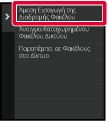
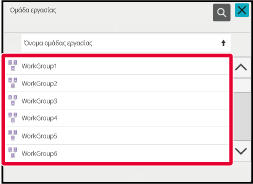
 και πληκτρολογήστε μια λέξη κλειδί για
αναζήτηση ομάδας εργασιών, διακομιστή ή φακέλου δικτύου. Για να
εισαγάγετε κείμενο, ανατρέξτε στην ενότητα "
ΑΠΟΘΗΚΕΥΣΗ ΔΙΕΥΘΥΝΣΕΩΝ ΜΕ ΑΜΕΣΗ ΕΙΣΑΓΩΓΗ".
και πληκτρολογήστε μια λέξη κλειδί για
αναζήτηση ομάδας εργασιών, διακομιστή ή φακέλου δικτύου. Για να
εισαγάγετε κείμενο, ανατρέξτε στην ενότητα "
ΑΠΟΘΗΚΕΥΣΗ ΔΙΕΥΘΥΝΣΕΩΝ ΜΕ ΑΜΕΣΗ ΕΙΣΑΓΩΓΗ". για να μετακινηθείτε ένα επίπεδο φακέλων
επάνω.
για να μετακινηθείτε ένα επίπεδο φακέλων
επάνω. .
.